Outlook сегодня и личные папки
В этой главе рассматривается работа с представлением Outlook сегодня, а также способы организации информации в Microsoft Outlook. В частности, изучается создание папок и размещение в них информации, работа со списком папок и панелью Outlook, установка свойств папки, а также методы просмотра файловой структуры компьютера средствами Outlook и многое другое.
Представление Outlook сегодня (Outlook Today) отображает все элементы Outlook, связанные с текущим днем. Иными словами, пользователю предлагается специальная выборка по всем элементам, дающая возможность взглянуть на события рабочего дня в целом.
Для открытия данного представления достаточно щелкнуть по ярлыку Outlook сегодня (Outlook Today) на панели Outlook. Возможный вид данного представления изображен на рис. 7.1.
Работать с этим представлением очень просто. На панели просмотра информации отображаются элементы папки Календарь (Calendar), Задачи (Task) и Сообщения (Messages). Для перехода в представления этих папок подведите указатель мыши к одному из заголовков столбца – он превратится в кисть руки с указательным пальцем (гиперссылка) – и щелкните по указателю. Для перехода непосредственно к элементу необходимо проделать те же действия с его названием.
Для изменения настроек данного представления нажмите кнопку Настройка Outlook сегодня (Customize Outlook Today) в верхнем правом углу (рис. 7.2).
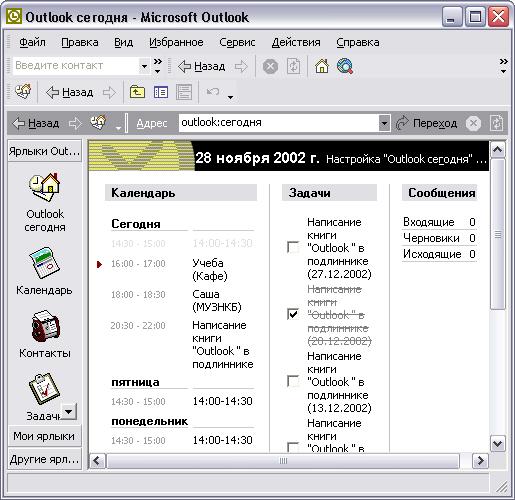
Рис. 7.1. Представление Outlook сегодня
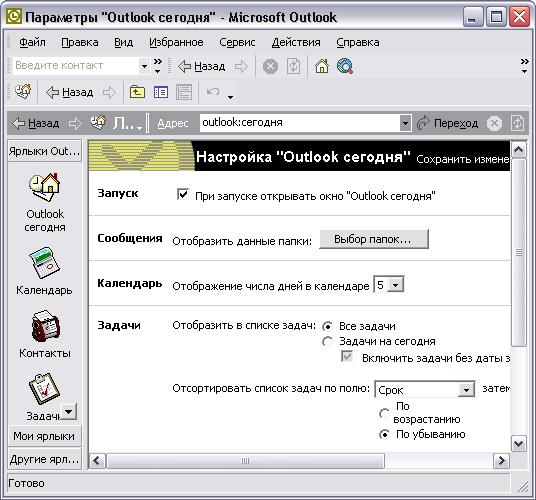
Рис. 7.2. Настройка представления Outlook сегодня
Ниже описано назначение параметров данной настройки:
- Запуск (Startup). Установите этот флажок, если вы хотите начинать свой рабочий день с просмотра данного представления (при запуске Outlook).
- Сообщения (Messages). Мы еще не рассматривали работу с сообщениями, но суть данного поля состоит в выборе папок с элементами типа Сообщение для отображения их в данном представлении. По умолчанию Outlook отображает количество непрочтенных элементов в папках Входящие (Inbox), Исходящие (Outbox), Черновики (Draft).
- Календарь (Calendar). В раскрывающемся списке можно выбрать количество дней (включая текущий), элементы которых будут отображаться. По умолчанию Outlook отображает встречи пяти дней.
- Задачи (Task). В этом поле задается выборка по задачам, которые следует отображать.
- Стили (Style). В раскрывающемся списке можно выбрать один из пяти стилей Outlook сегодня: Стандартный (Standard), Стандартный (две колонки), Стандартный (одна колонка), Лето (Summer), Зима (Winter). Выбранный стиль отображается в виде маленькой картинки под списком.
После сделанных изменений необходимо нажать кнопку Сохранить изменения (Save Settings) в правом верхнем углу.
Совет
По умолчанию при запуске Outlook открывается папка входящие (Inbox). Установка флажка Запуск (Startup) заставит Outlook открывать представление Outlook сегодня. Однако вы можете начинать работу Outlook с любой другой папки. Выберите команду Сервис › Параметры › Дополнительно › Дополнительные параметры. В раскрывающемся списке Открыть папку (Startup in this folder) выберите папку, начиная с которой в последующем будет загружаться Outlook.
